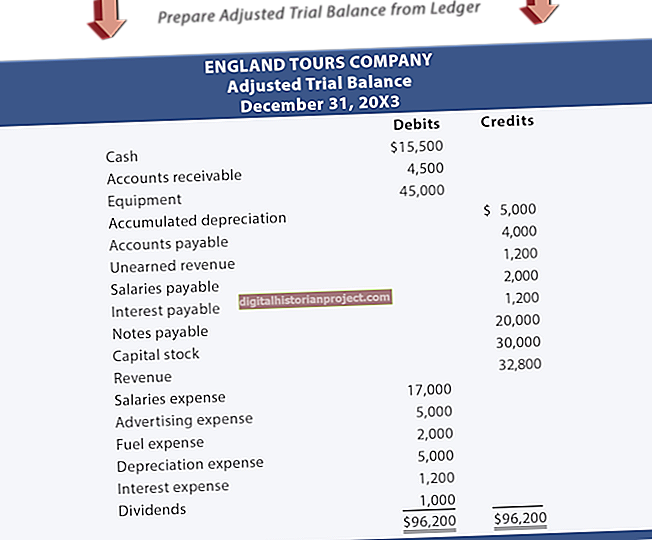Ang hindi makapag-video call sa iyong mga kaibigan habang on the go ay maaaring maging nakakabigo. Kung gumagamit ka ng ooVoo para sa Android, tiyaking ang iyong aparato ay katugma sa application at na ang iyong mga contact ay kasalukuyang magagamit upang kumonekta. Tiyaking na-configure mo nang tama at ng iyong mga kaibigan ang ooVoo Video Call upang simulan ang mga video call sa Android.
Pagkakatugma
Hanggang Abril 2013, ang ooVoo Video Call ay katugma sa higit sa 330 mga Android smartphone at tablet. Kinakailangan ng OoVoo na ang iyong aparato ay nagpapatakbo ng Android OS 2.2 o mas bago. Kung hindi ka pa matagumpay na nakagawa ng isang ooVoo video call sa Android, dapat mong i-verify na ang iyong aparato ay opisyal na suportado ng ooVoo (link sa Mga Mapagkukunan).
Katayuan
Para masimulan mo ang isang video call gamit ang ooVoo para sa Android, kailangan mo munang magkaroon ng isang magagamit na online na contact sa iyong listahan ng contact. Ang mga magagamit na contact ay may isang berdeng icon ng video sa tabi ng kanilang mga pangalan. Pindutin ang isang contact na nais mong mag-video call sa ilalim ng seksyong Online at pagkatapos ay pindutin ang pindutang "Magsimula ooVoo Call" upang simulan ang isang ooVoo video call. Lilitaw lamang ang button na ito kapag ang contact ay maaaring tumanggap ng isang video call sa oras na iyon. Hindi mo maaaring pasimulan ang mga video call sa mga contact na hindi online o hindi itinakda ang kanilang katayuan na magagamit. Pindutin ang tab na "Mga Setting" sa ooVoo at i-verify na ang iyong katayuan ay nakatakda sa "Online" bago subukan ang isang video call.
Network
Upang tumawag sa ooVoo para sa Android dapat kang magkaroon ng isang aktibong koneksyon sa Internet. Pindutin ang tab na "Mga Setting" sa ooVoo at suriin upang matiyak na ang "Nakakonekta" ay nakalista sa tabi ng Katayuan ng Network. Kung nakalista nito ang "Hindi Nakakonekta," maaaring hindi ka kasalukuyang nakakonekta sa isang wireless network. Ang OoVoo ay katugma sa 3G, 4G, WiFi, LTE o WiMAX wireless network. Nililimitahan ng ilang mga service provider ang dami ng data ng mobile network na maaaring mailipat, kaya suriin upang matiyak na ang isang limitasyon ng data ay hindi pumipigil sa ooVoo mula sa pagkonekta sa Internet. Subukang gumamit ng isa pang data-intensive app sa iyong aparato upang subukan ang iyong koneksyon sa network.
I-install ulit
Ang pag-uninstall ng ooVoo app at pagkatapos ay muling pag-install ng pinakabagong bersyon ay maaaring makatulong na ayusin ang ilang mga problema. Buksan ang "Mga Setting" sa iyong Android device at pagkatapos ay pindutin ang "Apps" o "Mga Application." Mag-scroll pababa at piliin ang "ooVoo" mula sa listahan ng mga application. Pindutin ang pindutang "I-uninstall" at pagkatapos ay pindutin ang "OK" upang i-uninstall ang ooVoo. Matapos makumpleto ang proseso, i-download at muling i-install ang pinakabagong bersyon ng ooVoo Video Call (link sa Mga Mapagkukunan). Buksan ang bagong nai-install na ooVoo app at tukuyin kung nalutas ang isyu.